win7Svchost.exe一直保持在下载状态如何解决
更新时间:2021-06-27 14:00:00作者:mei
svchost.exe是微软Windows操作系统中的系统文件,是比较重要的文件,最近,有网友发现win7电脑Svchost.exe在一直保持在下载状态,试着关闭都无法停止,怎么办?针对此疑问,笔者收集整理分享一下经验。
推荐:雨林木风win7系统下载
具体方法如下:
1、同时按下win+R组合键调出运行命令窗口。

2、在运行窗口输入gpedit.msc,点击确定按钮。
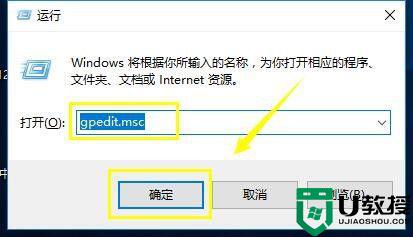
3、打开本地组策略编辑器后,找到右侧的windows设置。
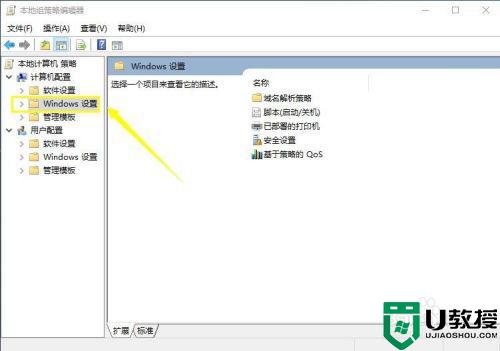
4、展开windows设置找到安全设置。
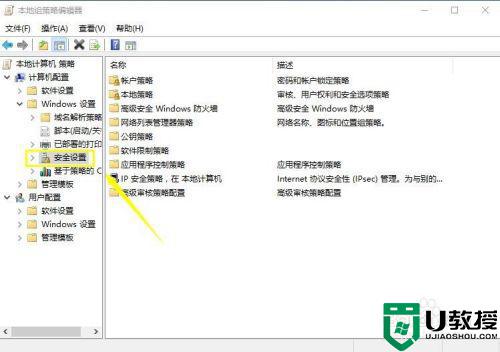
5、继续展开安全设置,找到本地策略。
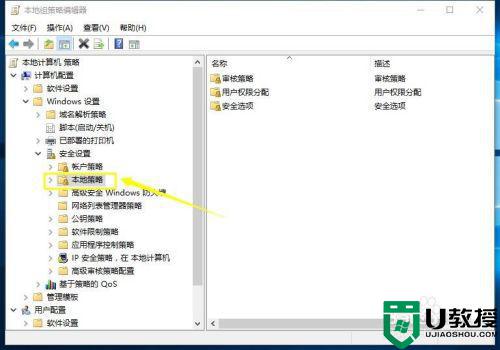
6、展开本地策略,到达安全选项。
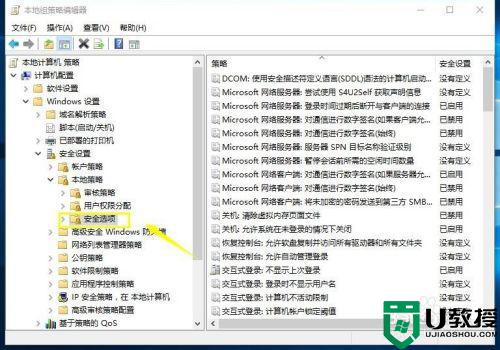
7、我们在安全选项中分别双击用户帐户控制:用于内置管理员账户的管理员批准模式
用户帐户控制:以管理员批准模式运行所有管理员
打开,如下图所示
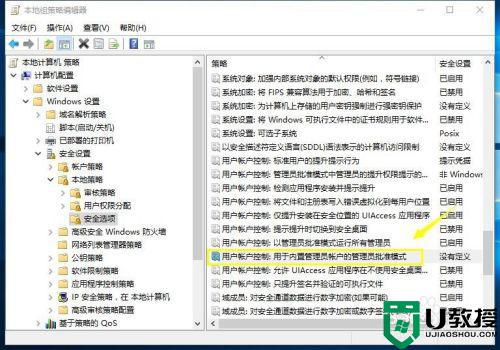
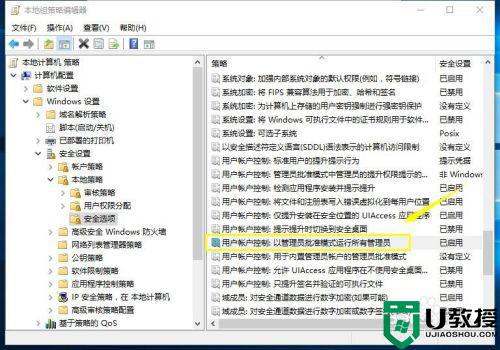
8、在弹出的设置选项卡中选择已启用,然后点击应用按钮,重新启动你的计算机即可,如下图所示
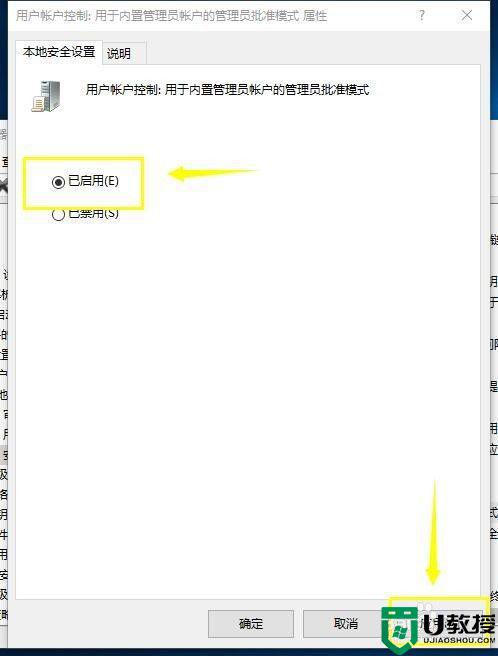
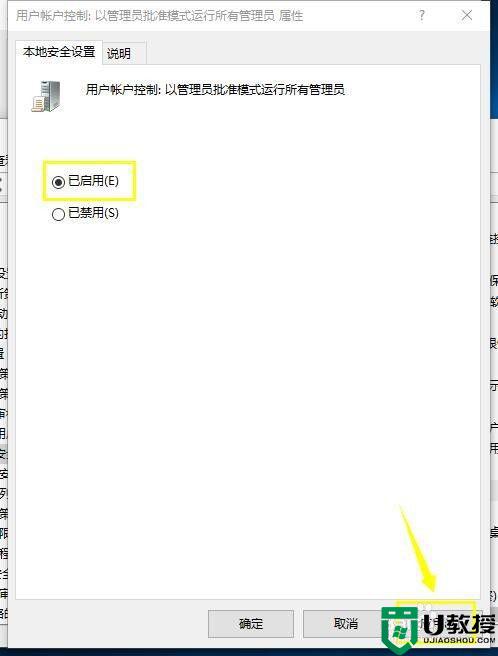
关于win7系统Svchost.exe一直保持在下载状态的解决方法分享到这里了,希望此教程能帮助到大家。
win7Svchost.exe一直保持在下载状态如何解决相关教程
- windows7睡眠时能下载吗 怎么让win7在睡眠状态保持下载
- 电脑开机一直停留在屏保怎么解决 win7电脑开机后一直显示屏保如何处理
- 戴尔电脑装win7后一直安装状态一直重启怎么修复
- win7怎么取消休眠状态 win7系统如何解除休眠状态
- w7旗舰版待机状态如何取消 win7怎么解除电脑待机状态
- u盘写保护状态怎么解除win7 win7解除u盘保护方法
- win7状态栏下运行软件状态不见了如何处理
- 怎么找回win7状态栏_win7状态栏不见了如何找回
- win7还原到初始状态操作方法 win7如何恢复系统初始状态
- win7状态栏可以显示秒吗 win7状态栏时间如何显示出秒
- win7系统分区教程
- win7共享打印机用户名和密码每次都要输入怎么办
- Win7连接不上网络错误代码651
- Win7防火墙提示“错误3:系统找不到指定路径”的解决措施
- Win7不能新建文件夹的解决方法
- win7设置u盘背景方法步骤
热门推荐
win7系统教程推荐
- 1 win7电脑定时开机怎么设置 win7系统设置定时开机方法
- 2 win7玩魔兽争霸3提示内存不足解决方法
- 3 最新可用的win7专业版激活码 win7专业版永久激活码合集2022
- 4 星际争霸win7全屏设置方法 星际争霸如何全屏win7
- 5 星际争霸win7打不开怎么回事 win7星际争霸无法启动如何处理
- 6 win7电脑截屏的快捷键是什么 win7电脑怎样截屏快捷键
- 7 win7怎么更改屏幕亮度 win7改屏幕亮度设置方法
- 8 win7管理员账户被停用怎么办 win7管理员账户被停用如何解决
- 9 win7如何清理c盘空间不影响系统 win7怎么清理c盘空间而不影响正常使用
- 10 win7显示内存不足怎么解决 win7经常显示内存不足怎么办

